En la era digital actual, es fundamental asegurarse de que nuestras cuentas en línea estén protegidas. Una de las cuentas que debemos cuidar especialmente es nuestra cuenta de Uber. Con la cantidad de información y datos personales que almacenamos en ella, es esencial cambiar la contraseña regularmente para mantenerla segura. En este artículo, te guiaré a través del proceso de cambio de contraseña en Uber, paso a paso, para que puedas proteger tu cuenta y viajar con tranquilidad.
Índice- Paso 1: Accede a tu cuenta de Uber
- Paso 2: Navega a la configuración de la cuenta
- Paso 3: Selecciona la opción de cambiar contraseña
- Paso 4: Verifica tu identidad
- Paso 5: Crea una contraseña segura
- Paso 6: Confirma el cambio de contraseña
- Paso 7: Reinicia tu sesión en todos los dispositivos
- Medidas adicionales de seguridad para proteger tu cuenta de Uber
- ¿Qué hacer si olvidaste tu contraseña de Uber?
- Recursos adicionales y enlaces útiles
- Preguntas frecuentes sobre cómo cambiar la contraseña en Uber
Paso 1: Accede a tu cuenta de Uber
Antes de poder cambiar la contraseña, debes acceder a tu cuenta de Uber. Puedes hacerlo a través de la aplicación móvil de Uber o desde el sitio web de Uber en tu navegador.
En la aplicación móvil de Uber:
- Abre la aplicación de Uber en tu dispositivo móvil.
- Ingresa tu correo electrónico y contraseña o utiliza tu método de inicio de sesión preferido (como Huella Digital o Face ID).
- Pulsa en "Iniciar sesión" para acceder a tu cuenta.
En el sitio web de Uber:
- Abre tu navegador de preferencia y visita el sitio web de Uber (www.uber.com).
- Haz clic en el botón "Iniciar sesión" ubicado en la esquina superior derecha de la página.
- Ingresa tu correo electrónico y contraseña y haz clic en "Iniciar sesión" para acceder a tu cuenta.
Paso 2: Navega a la configuración de la cuenta
Una vez que hayas ingresado a tu cuenta de Uber, debes navegar a la configuración de la cuenta.
En la aplicación móvil de Uber:
- Toca en la esquina superior izquierda de la pantalla para abrir el menú de opciones.
- Desplázate hacia abajo y busca la opción "Configuración" o un ícono de "engranaje".
- Toca en "Configuración" para acceder a la configuración de tu cuenta.
En el sitio web de Uber:
- Haz clic en tu foto de perfil o en tu nombre de usuario en la esquina superior derecha de la página.
- En el menú desplegable, selecciona la opción "Configuración de la cuenta".
Paso 3: Selecciona la opción de cambiar contraseña
Dentro de la configuración de la cuenta, debes encontrar y seleccionar la opción de cambiar contraseña.
En la aplicación móvil de Uber:
- Desplázate por la lista de opciones de configuración y busca la opción "Contraseña" o "Cambiar contraseña".
- Toca en la opción "Contraseña" para acceder a la página de cambio de contraseña.
En el sitio web de Uber:
- En la página de configuración de la cuenta, desplázate hacia abajo hasta encontrar la sección de "Seguridad" o "Contraseña".
- Haz clic en la opción "Cambiar contraseña" para acceder a la página de cambio de contraseña.
Paso 4: Verifica tu identidad
Uber utiliza varios métodos de verificación de identidad para asegurarse de que eres el propietario de la cuenta antes de permitirte cambiar la contraseña. Esto es importante para evitar que terceros tengan acceso no autorizado a tu cuenta.
El método de verificación de identidad puede variar en función de la información de tu cuenta y las opciones de seguridad que hayas configurado previamente. Algunos de los métodos comunes de verificación de identidad en Uber incluyen:
- Enviar un código de verificación a tu correo electrónico asociado a la cuenta.
- Enviar un código de verificación a tu número de teléfono asociado a la cuenta.
- Responder a una pregunta de seguridad predefinida que hayas configurado previamente.
Sigue las instrucciones en pantalla para completar el proceso de verificación de identidad y poder continuar con el cambio de contraseña.
Paso 5: Crea una contraseña segura
Una vez que hayas verificado tu identidad, es momento de crear una contraseña segura. Una contraseña segura ayuda a proteger tu cuenta de Uber contra amenazas externas y garantiza que solo tú puedas acceder a ella.
A continuación, te brindo algunos consejos para crear una contraseña segura:
- Utiliza una combinación de letras mayúsculas y minúsculas, números y caracteres especiales.
- Evita utilizar información personal identificable, como tu nombre, fecha de nacimiento o dirección.
- No utilices palabras comunes o secuencias predecibles, como "123456" o "password".
- Asegúrate de que tu contraseña tenga al menos 8 caracteres de longitud.
Toma en cuenta estos consejos y piensa en una contraseña segura pero fácil de recordar para ti. Partyflauta: Partituras para flauta dulce
Paso 6: Confirma el cambio de contraseña
Una vez que hayas creado una contraseña segura, debes confirmar el cambio de contraseña para asegurarte de que se haya guardado correctamente.
En la aplicación móvil de Uber:
- Toca en el botón "Guardar" o "Confirmar" para confirmar el cambio de contraseña.
En el sitio web de Uber:
- Haz clic en el botón "Guardar" o "Confirmar" para confirmar el cambio de contraseña.
Recuerda que la nueva contraseña que hayas elegido será la que deberás utilizar para iniciar sesión en tu cuenta de Uber en el futuro.
Paso 7: Reinicia tu sesión en todos los dispositivos
Para garantizar la máxima seguridad, es importante cerrar sesión en todos los dispositivos una vez que hayas cambiado la contraseña.
En la aplicación móvil de Uber:
- Toca en la esquina superior izquierda de la pantalla para abrir el menú de opciones.
- Desplázate hacia abajo y selecciona la opción "Cerrar sesión" o "Salir".
En el sitio web de Uber:
- Haz clic en tu foto de perfil o en tu nombre de usuario en la esquina superior derecha de la página.
- En el menú desplegable, selecciona la opción "Cerrar sesión" o "Salir".
Una vez que hayas cerrado sesión en todos los dispositivos, deberás iniciar sesión nuevamente utilizando tu nueva contraseña.
Medidas adicionales de seguridad para proteger tu cuenta de Uber
Cambiar tu contraseña regularmente es solo una de las formas de proteger tu cuenta de Uber. A continuación, te presento algunas medidas adicionales que puedes tomar para mejorar aún más la seguridad de tu cuenta:
- Habilita la autenticación de dos factores (2FA): La autenticación de dos factores añade una capa adicional de seguridad a tu cuenta de Uber. Al activar esta función, deberás proporcionar un código de verificación adicional, que se enviará a tu teléfono móvil o dirección de correo electrónico, además de tu contraseña, cada vez que inicies sesión en tu cuenta.
- Revisa regularmente tu actividad de cuenta: Verifica periódicamente el historial de viajes y transacciones en tu cuenta de Uber para asegurarte de que no haya actividades sospechosas o no autorizadas.
- Mantén tu aplicación y dispositivo actualizados: Actualiza regularmente la aplicación de Uber y el sistema operativo de tu dispositivo móvil para beneficiarte de las últimas mejoras de seguridad.
- No compartas tu información de acceso: Nunca compartas tu contraseña o información de acceso a tu cuenta de Uber con nadie. Esto incluye evitar iniciar sesión en dispositivos desconocidos o públicos.
Al seguir estas medidas adicionales de seguridad, puedes estar seguro de que tu cuenta de Uber está protegida y que tus viajes se realizarán de manera segura.
¿Qué hacer si olvidaste tu contraseña de Uber?
Opción 1: Restablecer la contraseña a través del correo electrónico
Si has olvidado tu contraseña de Uber, puedes restablecerla a través del correo electrónico asociado a tu cuenta. Sigue estos pasos para hacerlo:
- En la página de inicio de sesión de Uber, haz clic en el enlace "¿Olvidaste tu contraseña?" ubicado debajo del formulario de inicio de sesión.
- Ingresa la dirección de correo electrónico asociada a tu cuenta de Uber y haz clic en el botón "Enviar correo electrónico de restablecimiento".
- Verifica tu correo electrónico en busca de un mensaje de Uber con las instrucciones para restablecer tu contraseña.
- Sigue las instrucciones proporcionadas en el correo electrónico para restablecer tu contraseña y recuerda crear una contraseña segura.
Una vez que hayas restablecido tu contraseña, podrás acceder nuevamente a tu cuenta de Uber utilizando la nueva contraseña.
Opción 2: Restablecer la contraseña a través del número de teléfono asociado a la cuenta
Si no tienes acceso a tu correo electrónico o si no recuerdas la dirección de correo electrónico asociada a tu cuenta de Uber, puedes restablecer la contraseña utilizando el número de teléfono asociado a la cuenta. Sigue estos pasos para hacerlo:
- En la página de inicio de sesión de Uber, haz clic en el enlace "¿Olvidaste tu contraseña?" ubicado debajo del formulario de inicio de sesión.
- Ingresa el número de teléfono asociado a tu cuenta de Uber y haz clic en el botón "Enviar código de verificación".
- Recibirás un mensaje de texto con un código de verificación en tu teléfono móvil.
- Ingresa el código de verificación en el campo correspondiente en la página de restablecimiento de contraseña.
- Sigue las instrucciones otorgadas en la página para restablecer tu contraseña y asegúrate de seleccionar una contraseña segura.
Una vez que hayas restablecido tu contraseña, podrás acceder nuevamente a tu cuenta de Uber utilizando la nueva contraseña.
En conclusión, cambiar la contraseña en tu cuenta de Uber de manera regular es esencial para mantenerla segura. Siguiendo los pasos descritos en este artículo, puedes cambiar tu contraseña de manera rápida y sencilla, y mejorar la protección de tu cuenta. Recuerda también seguir las medidas adicionales de seguridad, como habilitar la autenticación de dos factores, revisar regularmente la actividad de tu cuenta y mantener tu aplicación y dispositivo actualizados. Al hacerlo, podrás disfrutar de tus viajes con Uber con total tranquilidad.
Recursos adicionales y enlaces útiles
Si deseas obtener más información sobre la seguridad de tu cuenta de Uber y sobre cómo protegerla, aquí tienes algunos recursos adicionales y enlaces útiles:
- Política de privacidad y seguridad de Uber
- Ayuda de Uber: Seguridad de contraseña y cuenta
- Ayuda de Uber: Autenticación de dos factores
Preguntas frecuentes sobre cómo cambiar la contraseña en Uber
A continuación, responderé a algunas preguntas frecuentes sobre el proceso de cambio de contraseña en Uber:
¿Con qué frecuencia debo cambiar mi contraseña de Uber?
Se recomienda cambiar la contraseña de Uber al menos una vez al año. Sin embargo, si sospechas que tu cuenta ha sido comprometida o si has compartido tu contraseña con alguien más, es recomendable cambiarla de inmediato.
¿Puedo utilizar la misma contraseña en Uber y en otros servicios o cuentas en línea?
No es aconsejable utilizar la misma contraseña para múltiples servicios o cuentas en línea, incluyendo Uber. El uso de contraseñas únicas y diferentes para cada cuenta ayuda a prevenir compromisos de seguridad en caso de que una de tus cuentas sea vulnerada.
¿Cómo puedo asegurarme de que mi nueva contraseña de Uber sea segura?
Para asegurarte de que tu nueva contraseña de Uber sea segura, asegúrate de utilizar una combinación de letras mayúsculas y minúsculas, números y caracteres especiales. Evita utilizar información personal identificable y palabras comunes. Además, asegúrate de que tu contraseña sea lo suficientemente larga, con al menos 8 caracteres. Recuerda que una contraseña segura es fundamental para proteger tu cuenta de Uber.
¿Debería habilitar la autenticación de dos factores en mi cuenta de Uber?
Sí, se recomienda habilitar la autenticación de dos factores en tu cuenta de Uber. Esta función brinda una capa adicional de seguridad al requerir un código de verificación adicional cada vez que inicias sesión en tu cuenta. Esto ayuda a prevenir el acceso no autorizado a tu cuenta incluso si alguien tiene tu contraseña.

Cómo cambiar tu contraseña en Uber de manera segura
Paso 1: Accede a tu cuenta de UberPaso 2: Navega a la configuración de la cuentaPaso 3: Selecciona la opción de cambiar contraseñaPaso 4: Verifica tu identi
apple
es
https://applesana.es/static/images/apple-como-cambiar-tu-contrasena-en-uber-de-manera-segura-10555-0.jpg
2025-01-09
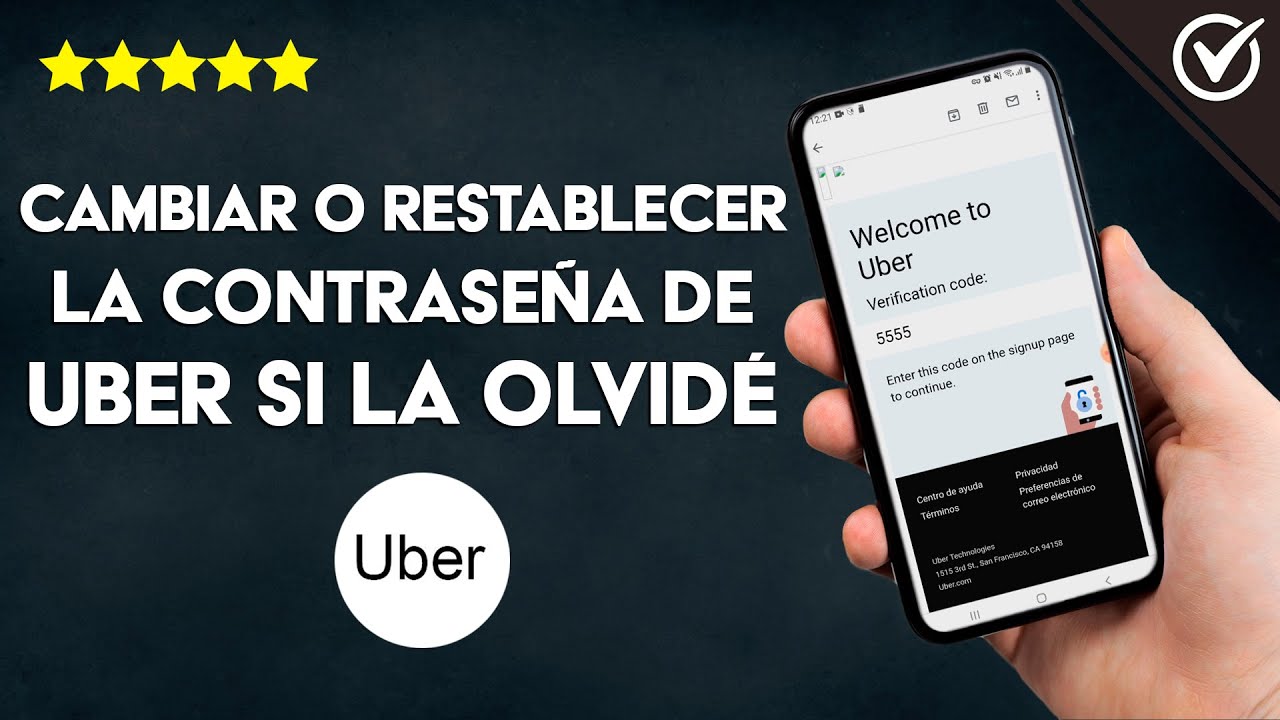
Si crees que alguno de los contenidos (texto, imagenes o multimedia) en esta página infringe tus derechos relativos a propiedad intelectual, marcas registradas o cualquier otro de tus derechos, por favor ponte en contacto con nosotros en el mail bitelchux@yahoo.es y retiraremos este contenido inmediatamente